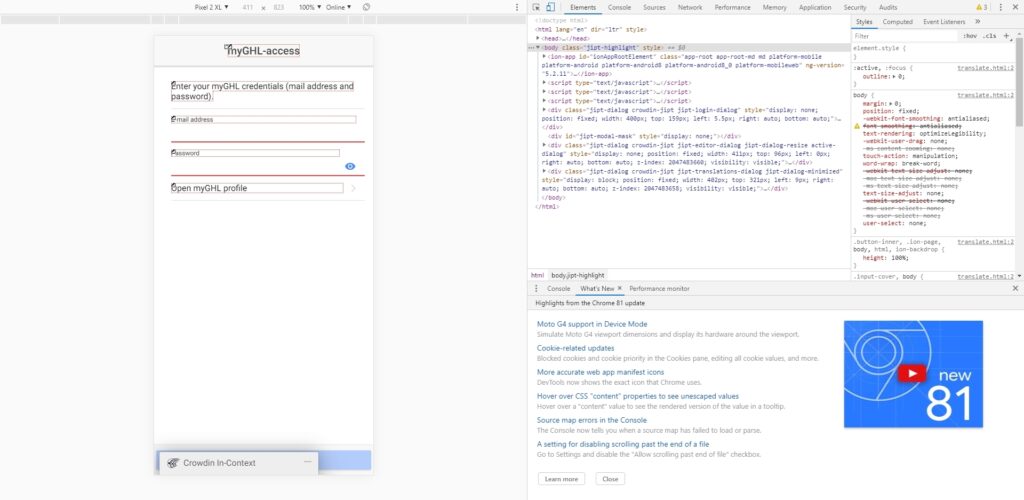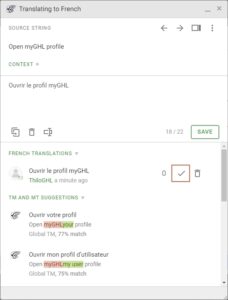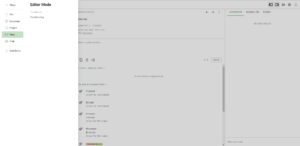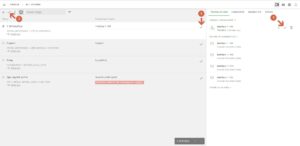Als Korrekturleser können Sie bestimmen, welche Übersetzung eines Textes verwendet werden soll. Dazu können Sie im Korrekturlesemodus die Übersetzungen genehmigen.
Erst wenn alle Texte übersetzt und genehmigt wurden, können die neuen Sprachdateien verwendet werden.
Berechtigung erhalten
Pro Übersetzungsteam (pro Sprache) gibt es einen Proofreader. Wenn Sie diese verantwortungsvolle und wichtige Rolle gerne übernehmen möchten, teilen Sie uns dies bitte in Ihrer Beitrittsanfrage oder als private Nachricht über Crowdin mit. Erzählen Sie uns kurz etwas über Ihren Background bzgl. GHL-Produkten und Aquaristik sowie Ihre Motivation, diese Rolle übernehmen zu wollen. Eine Nachricht können Sie uns über unser Profil schreiben: https://crowdin.com/profile/GHL
Übersetzungen mit unterschiedlichen Bildschirmgrößen testen
Bevor Sie eine Übersetzung genehmigen, muss sichergestellt sein, dass diese auch auf unterschiedlichen Bildschirmgrößen passt. Der Text sollte nicht abgeschnitten werden oder andere Inhalte zu sehr verschieben.
Beim Live-Übersetzen (siehe Live-Übersetzen) können Sie dies über die Entwicklertools des Browsers testen. In den gängigen Browsern öffnen Sie diesen mit F12.
Als nächstes öffnen Sie die Emulationseinstellungen, bei den meisten Browsern geht dies mit der Tastenkombination Strg + Shift + M (bei Edge suchen Sie den Menüpunkt Emulation).
In Chrome sieht das dann so aus:
Sie können jetzt verschiedene vordefinierte Vorlagen wählen (im Bild z.B. “Pixel 2 XL”) oder die Größe manuell anpassen.
Prüfen Sie auf diese Weise so viele Übersetzungen wie möglich in unterschiedlichen Auflösungen.
Genehmigen über den Korrekturlesemodus
Um den Korrekturlesemodus zu öffnen, öffnen Sie zuerst den Übersetzungseditor (siehe Übersetzen im Übersetzungseditor). Öffnen Sie dann das Menü über das Menü-Icon in der linken oberen Ecke und wählen Sie View->Proofreading.
Hier haben Sie mehrere Optionen:
- Sie können einen Text auswählen und im rechten Bereich eine der verfügbaren Übersetzungen genehmigen
- Sie können direkt pro Text die bestbewerteste Übersetzung genehmigen
- Oder Sie haken mehrere Texte an und genehmigen die bestbewerteste Übersetzung von allen ausgewählten Texten auf einmal
Abschließende Prüfung
Da es bei der Crowdin myGHL Version zu ein paar unvermeidbaren Darstellungproblemen an manchen Stellen kommt, muss noch eine abschließende Prüfung stattfinden.
Sobald alle Texte übersetzt wurden kontaktieren Sie uns deshalb über eine Crowdin-Nachricht und wir erstellen dann eine extra myGHL-Version die das GHL-Entwicklungsteam dann gemeinsam mit Ihnen auf korrekte Darstellung prüft.